В принципе, нет ничего сложного в откате заводских настроек на IPhone 4s, но нередко при их восстановлении через iTunes могут происходить непредвиденные проблемы, например, появляться странная ошибка 29.
Это довольно неприятный и распространённый баг, который может возникнуть не только при откате настроек, но и при обновлении, прошивке, синхронизации и просто включении. Почему это происходит и что делать в этом случае?
Что означает ошибка 29?
Причиной возникновения подобной ошибки может послужить:
- Обычный сбой системы – поэтому перепрошивка или повторение процедуры восстановления могут исправить проблему.
- Старая версия iTunes – ошибка 29 крайне вероятна.
- Неисправность аккумулятора – очень распространённая причина.
- Неполадки с нижним шлейфом.
- Проблема с микросхемой питания.
Ошибка 29 при восстановлении iPhone – методика исправления
Способ №1
Самый простой и доступный метод – если восстановление делалось через компьютер, необходимо перезагрузить операционную систему, переподключить смартфон к другому USB-порту, при возможности с другим шнуром, и заново повторить процедуру восстановления — часто помогает.
Способ №2
Прежде чем, пытаться восстановить настройки заново, нужно убедиться, что проблема не в программном обеспечении. Версия iTunes должна быть самой свежей – поэтому, при необходимости, следует обновить её. Также, стоит обратить внимание на версию операционной системы. Только последние версии этих программ могут гарантировать успешный откат на заводские настройки.
Способ №3
Можно попробовать отключить антивирусную программу и брандмауэр. Если не помогло – возможно, стоит попробовать провести процедуру заново на другом компьютере и немного позже.
Дополнительные меры
Чем ещё может быть вызвана данная ошибка и что можно предпринять?
Замена/восстановление аккумулятора
Как уже сказано, частой причиной, по вине которой может произойти ошибка 29, является неисправная или неоригинальная батарея. Поэтому, в случае её возникновения, аккумулятор меняется, и, главное, чтобы он был произведён на родном заводе-изготовителе, а не в Поднебесной. Хотя, скорее всего — это миф, дабы потребители покупали дорогие оригинальные АКБ. Но для тех, кто не желает рисковать, приобретая неизвестный аккумулятор, здесь приводятся номера, которые должны присутствовать на родных батареях: 616-0580, 616-0579, 616-0581.
Причём оригинальный аккумулятор на iPhone потребуется только на время перепрошивки или отката настроек – потом можно вернуть старый АКБ, если он, конечно, в рабочем состоянии. По идее, ошибка появляться не должна. Но, как понять, что дело в нём – ведь покупать новую батарею недешёво, а дело может оказаться не в ней. Конечно, можно попросить батарею у знакомого, если есть такой. В других случаях, можно попробовать оценить состояние АКБ самостоятельно.
Сразу стоит отметить, что оценить работоспособность аккумулятора не так просто, но всё же есть смысл попытаться. Здесь на помощь придут некоторые специальные приложения.
Battery Life – после установки на экране смартфона будет видно, насколько износился аккумулятор. Есть четыре режима: отлично, хорошо, плохо и очень плохо. Также, можно проверить сколько раз производилась зарядка.
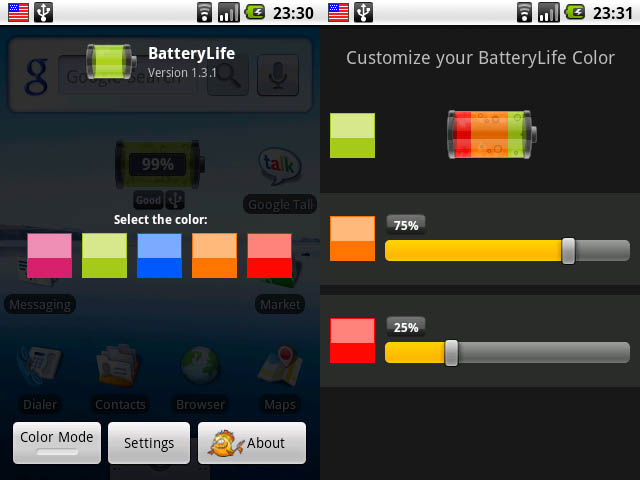
iBackupbot – это приложение для компьютера/ноутбука. Для проверки, смартфон или иное устройство, работающее на iOS, подключается через usb-шнур, после чего запускается уже установленное приложение, и в разделе Девайсы/ Devices выбирается конкретный гаджет. После этого будут показаны все технические данные по нему. Если нажать на кнопку Больше информации/ More Information – можно увидеть, сколько раз заряжали АКБ. Если количество уже перевалило за пару сотен – стоит задуматься о покупке новой батареи, и, вероятно, что причина ошибки 29 в нём, хотя не факт.
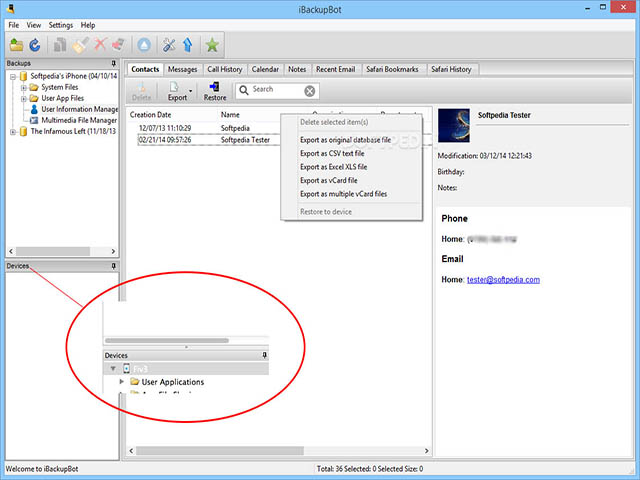
И опять же, даже если эти приложения показывают, что аккумулятор, так сказать, «дышит на ладан», не стоит спешить его выкидывать и бежать в магазин за новым. Можно попробовать дать шанс старому – для этого его калибруют.
В чём суть процедуры? Дело в том, что со временем контролёр, который отвечает за заряд батареи, начинает давать сбой, часто недостаточно её заряжая. И нередко это происходит при перепрошивке или прочих похожих процедурах, что ведёт за собой появление ошибки 29. А процедура калибровки позволит «обнулить» этот контролёр.
Последовательность действия несложная:
- Необходимо полностью разрядить батарею (до упора) – музыка, видео, игры обязательно помогут;
- Теперь, когда АКБ гарантировано «мёртв», смартфон ставится на зарядку, желательно от сети – это обеспечит более качественный заряд. После того как его уровень достигнет 100% — необходимо ещё немного поддержать смартфон в сети для верности;
- Далее, снова повторяются первые два пункта. Нельзя нарушать технологию – иначе ничего не получится.
Всё, теперь, когда АКБ снова полностью заряжен, можно пробовать делать процедуру восстановления и проверять на наличие ошибок. Не помогло? Тогда придётся покупать или искать новую батарею.
Очистка файла hosts
При прошивке, произведённой не должным образом, не исключено появление ошибки 29 во время восстановления заводских настроек. И порой при попытке правильно прошить смартфон, возникает вся та же пресловутая 29-я ошибка. В этом случае поможет исправление файла hosts. Что за файл такой? Он содержится как в операционной системе Windows, так и в iOS на смартфонах от Apple. Одна строка в этом файле может заблокировать доступ к Apple-серверам при перепрошивке.
Почему? Да потому что прошивка должна поддерживаться серверами Apple. Если это так – они подписывают её особым хешем и отправляют в iTunes. Если ставилась неподдерживаемая прошивка, то, вероятно, использовалась программа TinyUmbrella, которая прописала в файл hosts строку, перенаправляющую iTunes на сервера Cydia.
Прошилось, но потом при попытке установить свежею прошивку, может возникнуть досадная неприятность – на серверах Cydia ещё нет этой версии прошивки, обновления приходят туда с опозданием. В итоге операция не удаётся и появляется сообщение об ошибке.
Что делать? Получить к нему доступ на Windows не так сложно – достаточно вбить название файла в поиске, после чего отредактировать его с помощью простого блокнота. Если операции производятся непосредственно со смартфона – не исключено что для поиска, открытия и редактирования файла hosts потребуется специальная программа.
Можно порекомендовать удобный файловый менеджер для устройств, работающих под IOS — iFunBox. Устанавливается прямо на компьютер – интерфейс интуитивно понятен, поэтому найти нужный файл не будет представлять труда. Пример на Mac:
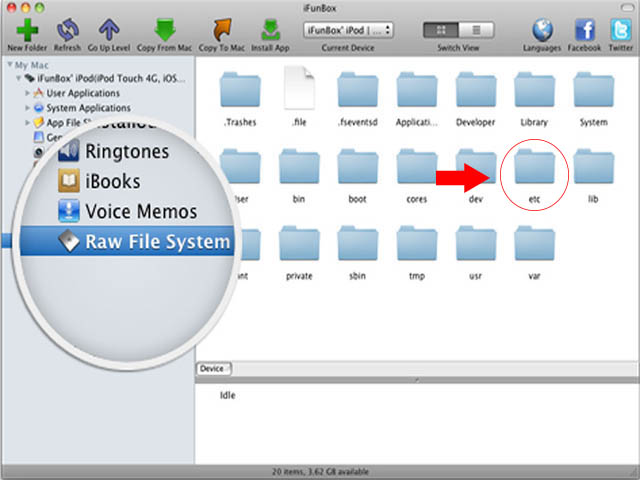
У айфона файл hosts находится в этой же папке (etc). Теперь нужно найти строку 74.208.10.249 gs.apple.com – вся проблема в ней. Её можно просто удалить или поставить перед ней #решетку. А чтобы шибкий интеллект TinyUmbrella заново не прописал свою строку – запретить ему делать это, сняв пометку с пункта Set Hosts to Cydia on Exit.
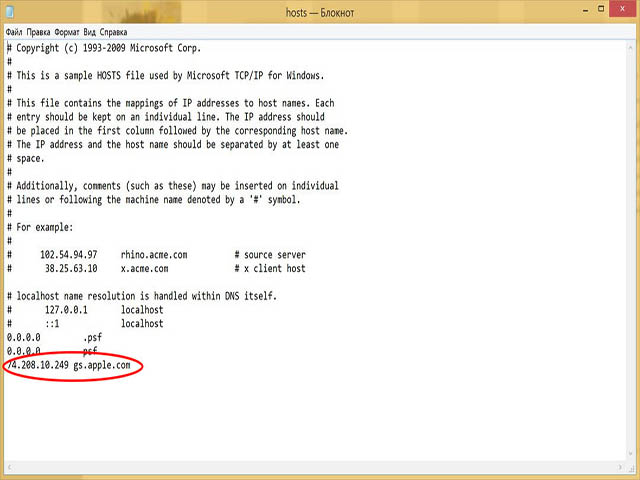
Эти способы может применить даже сравнительно неопытный юзер, но порой причиной являются более сложные поломки, например, неисправность шлейфа с разъёмом или запитывающей микросхемы. В этом случае не рекомендуется пытаться чинить свой четвёртый Айфон самостоятельно – лучше обратиться к специалистам.
Проводить процедуру восстановления для iPhone 4 может потребоваться при нештатной работе системы, отдельных модулей, или если забыт пароль экрана блокировки. Расскажем, как сохранив фото и иную пользовательскую информацию, реанимировать Айфон и избавиться от сбоев, при которых система выдает коды 3004, 2009, 16, 4005, 4013, 3194.
Создание бэкапа
Любой способ восстановления iPhone подразумевает установку новой прошивки и потерю всех личных данных на Айфоне. К счастью, архивные копии фото и иной важной информации сделать просто. Потребуется iTunes и компьютер:
- Подключите iPhone к компьютеру;
- Когда определится устройство, кликните по его иконке правой кнопкой;
- В контекстном меню выберите команду создания копии.
Айфон можно синхронизировать и с любым из бесплатных облачных сервисов - так каждое сделанное фото при подключении через Wi-Fi гаджет выдает в сетевое хранилище.
Стандартный способ сброса настроек
Это простой метод, позволяющий во многих случаях избавиться от глюков при работе iPhone. Пользовательская информация и фото не сохраняются, настройки сбрасываются до заводских. Чтобы не испытывать дополнительных трудностей при восстановлении прошивки лучше сразу использовать свежую версию iTunes, а также iOS.
Хотя приложение на компьютере может скачать ОС за вас в ходе прошивки, но при этом иногда Айфон выдает сбои 3194, 3004, 4005, 21, 11 и т. п. Кроме того, версия iOS, установленная автоматически, будет самой последней, что устраивает далеко не каждого владельца iPhone.
Порядок штатной прошивки девайса следующий:
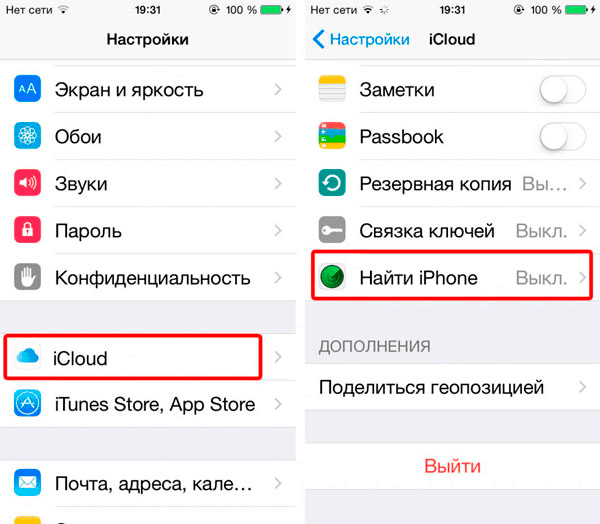
Аппарат перейдет в Recovery Mode и сбросит настройки до заводских, пользователь получит возможность вернуть контакты, фото и т. п. через созданный бэкап.
Стандартное обновление
Если никаких архивных сохранений вы не делали, Айфон выдает сбои, требуется перепрошивка, но терять личные данные не хочется, попробуйте выполнить не восстановление, а обновление системы. В этом случае iOS тоже будет перепрошита, но фото и вся другая информация никуда не пропадет. Шанс на исправление багов в этом случае меньше, да и пароль сбросить не удастся .
Начиная с 5-й версии iOS этот метод обновления доступен не только через iTunes, но и просто при доступности сети Wi-Fi. Подробно рассматривать первый способ не имеет смысла, так как он полностью повторяет описанный выше способ восстановления, просто в 4-м пункте следует нажимать кнопку «Обновить». По сети Wi-Fi сделать это еще проще:
- в разделе «Основные» настроек гаджета откройте «Обновление ПО»;
- отобразится строка со свежей версией прошивки, кликните по нижней строчке загрузки и обновления.
Останется дождаться окончания процесса. iOS будет переустановлена, пароль, настройки, фото и т. д. сохранятся.
Исправляем ошибки в Recovery Mode
С Recovery Mode можно решить большинство возникших проблем и сбросить пароль. Восстановление осуществляется также через Айтюнс, данные, в т. ч. фото, контакты и т. д. не сохраняются. Методика перепрошивки аналогична описанной выше, только в режим Recovery пользователь вводит свой Айфон уже самостоятельно. Последовательность действий:
- Отключите аппарат.
- Зажмите и удерживайте Home на телефоне, в это время подключите его кабелем к компьютеру через iTunes.
- Появление иконки медиаплеера и USB-кабеля на дисплее будет указывать, что телефон перешел в режим Recovery.
- Если Айтюнс не загрузился автоматически, запустите его и убедитесь, что медиаплеер распознал подключенный девайс - на экране появится соответствующее уведомление.
- Далее точно так же выберите Айфон, зажмите Shift и кликните по кнопке восстановления.
- Останется указать расположение новой прошивки, запустить процесс и дождаться его окончания, ввести пароль Apple ID и обновить настройки.
Использование DFU Mode
Даже при простом обновлении прошивки, необходимости сбросить пароль и т. д. рекомендуется делать это в обход ОС через режим DFU, заранее сделав бэкап, сохранив фото, скачав файл прошивки и затем восстановив личные данные. Таким способом можно устранить не только самые тяжелые программные неисправности, сбросить пароль, но и избежать всевозможных сбоев, например, с кодами 16, 21, 11, 4005, 3194 и т. п., часто возникающих при переустановке ОС в другими методами.
Последовательность переустановки в данном случае полностью повторяет описанное выше за исключением того, что Айфон нужно будет принудительно ввести в режим именно DFU, а не Recovery. Делается это следующим образом:
- Подключите к компьютеру Айфон и выключите последний, либо удерживайте в течение 10 секунд одновременно кнопки включения и «Домой».
- Спустя 10 секунд кнопку включения отпустите, при этом «Домой» удерживая нажатой.
- Продолжайте держать ее зажатой до тех пор, пока на ПК не отобразится сообщение об обнаружении гаджета.
Обнаружен он будет, судя по сообщению, в Recovery Mode, однако распознать режим DFU можно по отсутствию какого-либо изображения на дисплее - он в зависимости от модели должен быть черным или белым.
Возможные сбои при перепрошивке
Чтобы сбросить пароль и устранить программные неисправности гаджетов от Apple, лучше использовать режим DFU. Однако многие пользователи испытывают определенные трудности со входом в него, поэтому чтобы убрать пароль, делают переустановку iOS непосредственно из системы или в Recovery Mode, из-за чего иногда возникает ошибка. Коды могут различаться - 16, 21, 11, 4005, 4013, 4014, 3194 и др. Рассмотрим ниже причины сбоев при обновлении и то, как можно с ними бороться.
Появление сбоев с кодами 4005, 4013 и 4014
Коды 4005, 4013 и 4014 появляются в основном после отсоединения гаджета от ПК в процессе обновления, или если программа прервалась по иным причинам в ходе выполнения. Для исправления ситуации:
- установите iTunes самой свежей версии;
- попробуйте использовать другой оригинальный USB-кабель или даже компьютер;
- принудительно выполните перезагрузку девайса;
- если использовался передний порт USB, задействуйте задний.
Часто ошибка с номером 4005, 4013 и 4014, наряду с 16, 21, 11 и др. возникает по причине неисправной аппаратной части iPhone. Например, при падении устройства могут нарушаться контакты чипа модема, микросхемы компаса и др. При обновлении телефон диагностирует все модули и если не находит хоть какой-то, выдает окно с описанием неисправности - ошибка 11, 16, 21, 4005, 4013 или 4014. Поэтому если перечисленные способы не помогли, Айфон придется относить в сервис, где мастер должен будет перепаять проблемные чипы.
Сбой 3004 при обновлении
Иногда при переустановке iOS через Айтюнс процесс прерывается кодом 3004. Основные причины здесь две:
- блокирование установки ПО антивирусом, в результате чего Айтюнс теряет возможность связаться с сервером;
- работа брандмауэра, расценивающего скачиваемую информацию как угрозу и также ее блокирующего.
Ошибка 3004 часто устраняется очень просто:
- Отключите все ПО безопасности, после чего заново запустите режим обновления через Айтюнс.
- Иногда назначение браузера Internet Explorer основным решает проблему с кодом 3004. Это делается во вкладке «Программы» свойств браузера.
Если все-таки отображается ошибка 3004, очистите вашу систему от вирусов. Вредоносный код, наряду с используемым в гаджете пиратского ПО, может также привести к невозможности проведения переустановки iOS из-за сбоя 3004.
Переустановка не завершается из-за кода 2009
Если обнаруживается обрыв соединения компьютера с девайсом, Айтюнс выдает сообщение, что найдена ошибка 2009 и процесс прекращается. Решается задача с появлением 2009 следующими способами:
- Поменяйте кабель на другой оригинальный Apple USB;
- Подключитесь через другой USB-порт или компьютер с установленным плеером Айтюнс;
- Отключите от ПК все работающие USB-девайсы за исключением необходимых - клавиатуры, мыши и непосредственно перепрошиваемого устройства.
Если ошибка 2009, 4005 и др. не устраняется, iPhone придется отдать на обслуживание.
Неисправности с кодами 11, 16 и 21 и т. п. не дают перепрошить устройство
Если телефон не перепрошивается и выдает сбои 11, 16 или 21, велика вероятность аппаратных проблем. Это может быть неисправность радиомодуля, несовпадение контрольной суммы IMEI и серийного номера девайса. По этой причине ранее ошибка 11, 16 и 21, как и 4005 могла появляться на iPhone 4 и 4S после восстановления в Китае - они продавались под маркой «как новые» или Refurbished.
- Обновите iTunes, отключите стороннее ПО безопасности;
- Используйте другой оригинальный кабель USB;
- Проверьте работоспособность ПК, сети, сделайте еще пару попыток переустановки iOS, используя режим DFU - так вероятность появления окошка сбоев 11, 16 и 21 будет минимальной.
Если все попытки неудачны, система выдает коды 11, 16 и 21, 4005, то устранять проблемы придется в сервисе.
Ликвидация сбоя 3194
Ошибка 3194 выдает невозможность получения программой Айтюнс при отправлении запроса на подпись прошивки ответа от серверов Apple. Причины появления кода 3194:
- изменения в файле hosts, например, для использования при кешировании серверов Cydia;
- Apple не выдает подписи на старые прошивки, инициируя появление сбоя 3194.
Способов устранения неисправности 3194 несколько:
- Обновите Айтюнс.
- Установите на ПК приложение TinyUmbrella. После запуска утилиты откройте вкладку Advanced и снимите галочку напротив строчки Set Hosts to Cydia и снова попытайтесь восстановиться. В этом случае iTunes перестанет подключаться к Cydia вместо серверов Apple и выдавать сбой 3194.
- Откройте на компьютере системный файл hosts с помощью «Блокнота». Удалите из файла строчку 74.208.105.171 gs.apple.com, сохранитесь и перезагрузите ПК.
Один из предложенных вариантов наверняка сможет избавить вас от появления сбоя - ошибка 3194 исчезнет, после чего можно будет перепрошить телефон, ввести новый пароль, вернуть фото и настройки.
Все пользователи iPhone часто сталкиваются с тем, что возникает необходимость обновить телефон. Обновление традиционно происходит через программу на компьютере, которая называется iTunes. Но что же делать если вы только поставили свой iphone или iPad на восстановление или обновление почти закончилось, но тут неожиданно на экране появляется сбой: «iPhone «iPhone» не может быть восстановлен. Произошла неизвестная ошибка (21).» Какие могут быть причины, что не удалось восстановить iphone 4s или iphone 4 и ошибка 21 помешала нам? Как можно самостоятельно исправить эту ошибку? Мы постараемся помочь вам с помощью этой статьи.
Ошибка 21 при восстановлении iPhone 5 и 5s
Безусловно, компания Apple выпускает продукты, которые очень редко поддаются воздействию и времени и поломки у них случаются достаточно реже, чем в других телефонах, но увы и тут бывают проблемы, чаще всего встречаются в айфон 4 и 4s.
Чем может быть вызвана ошибка 21?
Сама ошибка несёт за собой понятие неисправности устройства. Поэтому в первую очередь убедитесь в том, что все взаимодействующие устройства исправны.
- Несовместимость устройств;
- Неправильное подключение;
- Неисправность USB-порта;
- Использование не оригинального зарядного устройства;
- Падение телефона;
- Устаревшие обновления смартфона
Как исправить проблему?
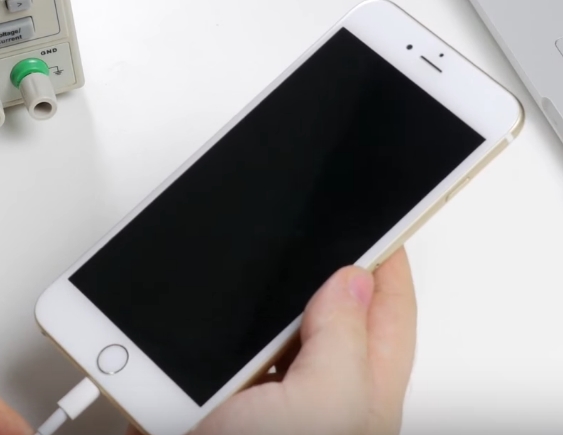
Ещё один вариант для продвинутых пользователей
Ещё одной причиной почему могла возникнуть проблема «iTunes не удалось восстановить iphone 5 ошибка 21» мог послужить сбой DFU-режима при джейлбрейке, а это именно тот путь, с помощью которого у пользователя появляется возможность полного доступа к абсолютном всем файла смартфона.
Чтобы исправить эту проблему необходимо воспользоваться специальной программой redsn0w_win_0.9.15b3, с её помощью можно восстановить телефон с помощью DFU режима. Для этого воспользуйтесь следующей инструкцией:
- Необходимо подключить смартфон к вашему компьютеру с помощью USB, после чего запустить Айтюнс.
- Следующим шагом необходимо задержать главную клавишу и клавишу питания примерно на 10 секунд.
- Следующим действием вам будет необходимо отпустить кнопку питания, но всё ещё удерживайть главную клавишу, до тех пор пока Айтюнс не обнаружит ваш Айфон, который находится в состоянии восстановления.
- Теперь смартфон находится в процессе DFU, на дисплее не должно быть ничего изображено.
- Находясь в таком состоянии Айтюнс всё равно будет воспринимать айфон на восстановлении данных. Как только вы вновь увидите извещение об ошибке 21 начинайте восстановление IPSW
- По окончанию процесса данная проблема больше не должна высвечиваться на экране.
Если не один из этих способов не смог разрешить эту проблему, то советуем вам обратится в сервисный центр. Потому что смартфон мог повредится от малейшего падения. Возможно, что случилось повреждение отдельных внутренних деталей смартфона или перегорели некоторые отдельные части и без взгляда опытного мастера вам не узнать этой проблемы.




